De DHZ website van C&CZ geeft gebruikers de mogelijkheid om allerhande zaken die gekoppeld zijn aan hun science account aan te passen, aan te vragen of uit te schakelen.
Op deze pagina vindt je extra documentatie voor sommige van de opties die je kunt instellen via DHZ. Wij doen ons best om DHZ zo intuitief mogelijk te houden, zodat je het zonder documentatie kunt gebruiken, maar sommige dingen hebben misschien iets meer toelichting nodig.
Er bestaat een woordenlijst om specifieke functies van DHZ uit te leggen.
SSH Public Keys
Sinds CPK 1383 moeten SSH keys via ons geregistreerd worden om te voorkomen dat bij een gehackt account ook de authorized_keys file aangepast wordt.
Er zijn momenteel twee toepassingen voor deze ssh keys:
login: op linux loginservers kun je hiermee inloggen met SSH.superchown: de sleutel maakt het mogelijk om superchown te gebruiken.
Aanzetten van Multi Factor Authenticatie (MFA)
Om MFA in te stellen moet je in DHZ de volgende stappen volgen:
-
Login in op DHZ met je science login en wachtwoord. (Als je een nieuw account hebt, moet je eerst een geldig wachtwoord instellen in de wachtwoord instellingen van DHZ!)
-
Open “Change Security Settings”:
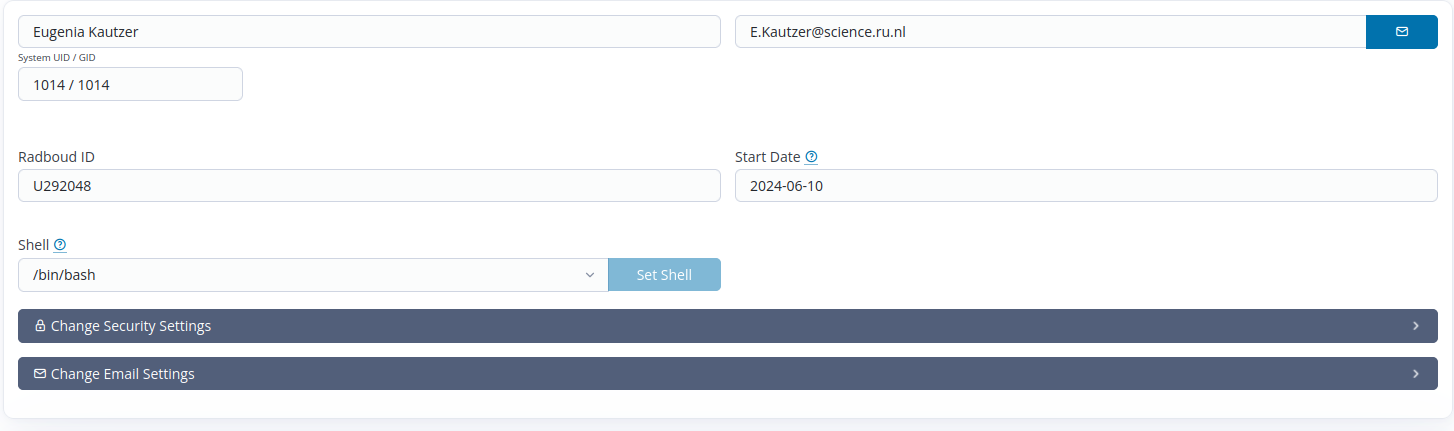
Showing Change Security Settings. -
Klik “Change Security Settings”:

Click Change Security Settings. -
Klik “Enroll <your science login>” button:
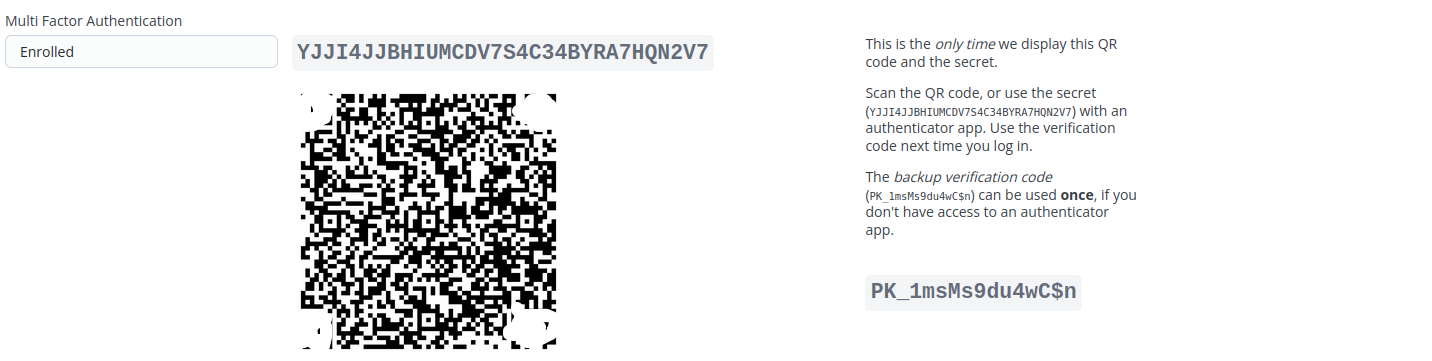
Enroll in Multi Factor Authentication.
Vervolgens gebruik je je authenticator app om de QR code te scannen. Eventueel kun je de backup code, die aan de rechterkant getoond wordt, ergens opschrijven.
Na deze stappen heb je MFA aangezet op je account en ben je verplicht om deze te gebruiken om in DHZ in te loggen.
Als je een Yubi key hebt kun je contact met ons opnemen om deze als extra optie voor MFA toe te voegen aan je account. Bij het inloggen kun je dan ofwel met TOTP inloggen, of met de yubi key.
Waarschuwing
N.B.: het gebruiken van de backup code invalideert de TOTP MFA. Je zult dan contact met ons moeten opnemen om de TOTP te verwijderen en opnieuw aan te maken.
